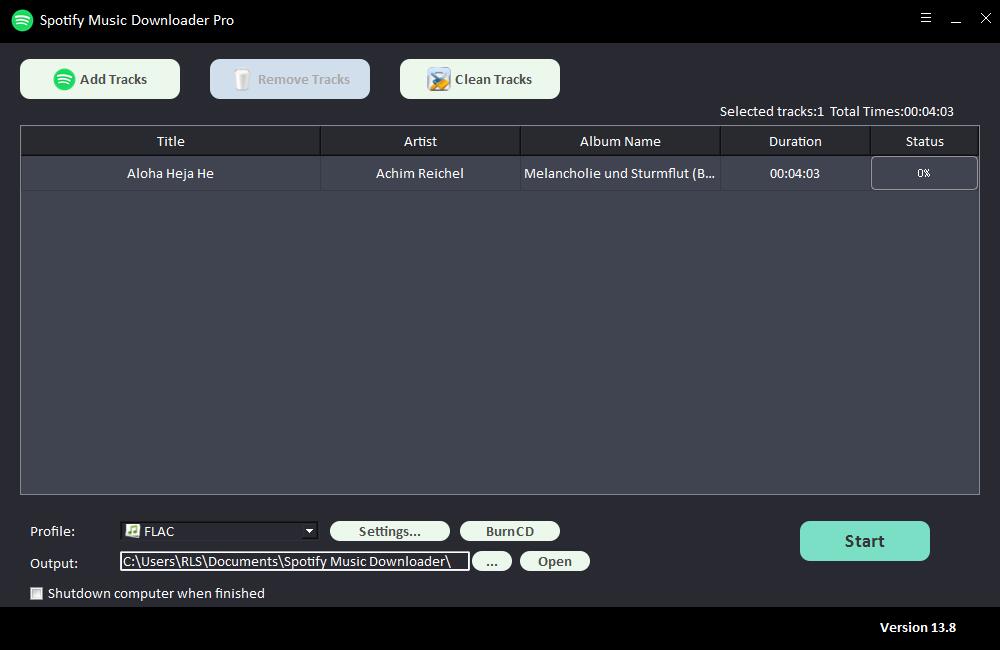Spotify to FLAC 下載器:下載並將 Spotify 轉換為 FLAC
FLAC 代表無損音頻壓縮編碼。 FLAC是著名的免費音頻壓縮編解碼器,其特點是無損壓縮。 FLAC 不會破壞任何原始音頻信息,因此可以還原音樂光盤的音質。
FLAC 代表無損音頻壓縮編碼。 FLAC是著名的免費音頻壓縮編解碼器,其特點是無損壓縮。它不會破壞任何原始音頻信息,因此可以恢復音頻CD質量。音頻經過 FLAC 編碼壓縮後,不會丟失任何信息。 FLAC文件恢復為WAV文件後,與壓縮前的WAV文件內容相同。這種壓縮方式類似於ZIP,但是FLAC的壓縮率比ZIP和RAR要高,因為FLAC是專門針對PCM音頻的特點設計的一種壓縮方式。並且您可以使用播放器直接播放 FLAC 壓縮文件,就像通常播放 MP3 文件一樣(支持 FLAC 的車載播放器和家用音響設備很多,您可以在 FLAC 網站上找到這些設備製造商的鏈接)。現在各大網站都有FLAC音樂下載,發行商一般在購買CD後將.cda音軌直接抓取成.flac,以保證CD原版無損質量。無損格式非常適合優質耳機。
因此,您可能希望將 Spotify 音樂保存為 FLAC 格式。但問題是 Spotify 歌曲是由 DRM 加密的,這會阻止用戶以純格式下載,所有下載的歌曲都與其他媒體播放器或設備不兼容。即使付費用戶允許下載 Spotify 音樂以供離線收聽,格式也無法更改。因此,您需要第三方 Spotify 到 FLAC 轉換器工具從 Spotify 音樂中剝離 DRM,然後將其轉換為 FLAC 格式。 Free Spotify to FLAC Downloader 是最好的 Spotify 音樂到 FLAC 轉換器軟件,它可以輕鬆地將 Spotify 音樂轉換為具有無損音頻質量和 ID3 標籤的 FLAC 格式。
如何在 Windows/Mac 上從 Spotify 無損下載 FLAC?
請在您的 Windows/Mac 計算機上下載、安裝並啟動 Free Spotify to FLAC Downloader。
第 1 步:從"配置文件"下拉列表中選擇輸出"FLAC"格式,或者您可以從"設置"選項中設置 FLAC 比特率和採樣率。
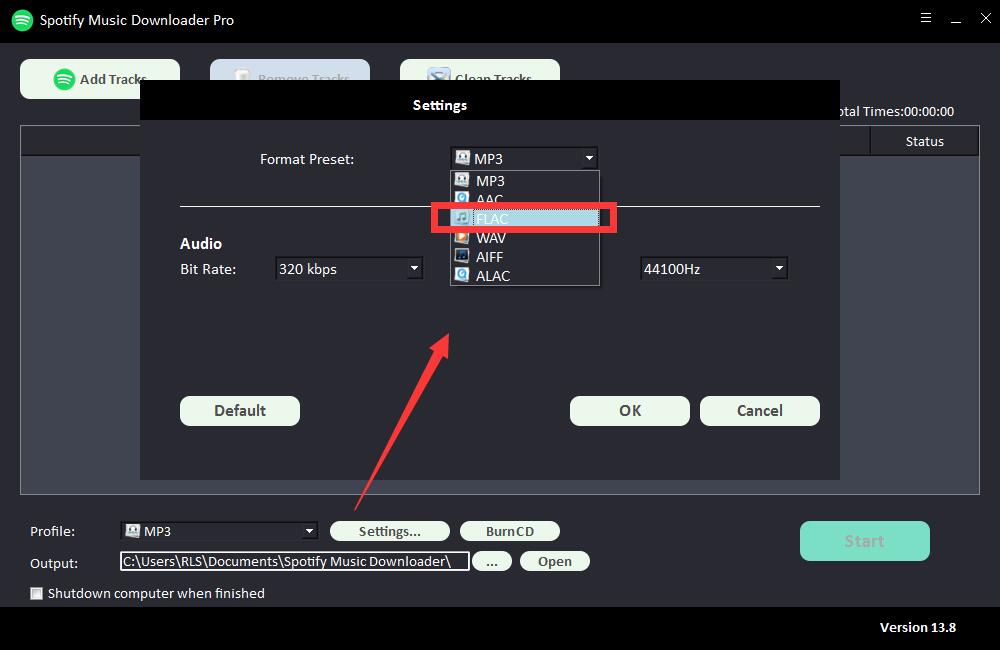
第 2 步:點擊"添加曲目",將 Spotify 歌曲的 URL 複製並粘貼到框中,然後點擊"解析"按鈕。單擊"確定"確認並進入下一步。

第 3 步:選擇輸出目的地,然後單擊"開始"下載並將 Spotify 翻錄/轉換為 FLAC 無損。